Chatear con Copilot (versión preliminar)
[Este artículo es documentación preliminar y está sujeto a modificaciones].
En este artículo se explica cómo chatear con Copilot para obtener respuestas sobre los datos de su empresa y asistencia con tareas y temas relacionados con Business Central.
Importante
- Esta es una característica en vista previa lista para producción.
- Las vistas previas listas para producción están sujetas a términos de uso complementarios.
Acerca de Chatear con Copilot
Microsoft Copilot es un asistente impulsado por IA que ayuda a despertar la creatividad, aumentar la productividad y eliminar tareas tediosas. Al chatear con Copilot en Business Central, puede hacer preguntas y encontrar datos empresariales utilizando el lenguaje natural. Esto es lo que puede hacer:
Encuentre datos comerciales para su empresa en Business Central. Usar el chat para buscar y abrir datos sobre entidades o registros relacionados con procesos comerciales, como clientes, proveedores, pedidos de ventas y artículos. Por ejemplo, pregúntele a Copilot: "Muéstrame el último pedido de ventas de Adatum".
Copilot también puede organizar los datos por usted. Al solicitar un chat para agrupar registros o realizar cálculos, como sumar o promediar, se genera una pestaña de análisis, que muestra los resultados.
Obtenga explicaciones u orientación paso a paso sobre diversas tareas. Por ejemplo, pregunte "Ayúdame a comprender las dimensiones" o "¿Cómo registro un pedido de ventas?". Obtenga más información sobre la solicitud en Solicitud de agregación de datos en pestañas de análisis.
Conoce la finalidad y el uso de cada campo. Cuando elige Preguntar a Copilot en la información sobre herramientas de un campo, el chat se abre con un mensaje de Explicación para el nombre del campo y Copilot proporciona información al respecto. Copilot enlaza a los artículos a los que hace referencia, por lo que es fácil verificar la descripción.
El uso del chat con Copilot agiliza su flujo de trabajo al evitar la navegación tradicional y la ayuda del producto. Obtenga más información en Trabaje de forma más inteligente con Copilot en Microsoft Dynamics 365 Business Central.
Las respuestas de las fuentes de Copilot se generan a partir de la página de documentación de Microsoft Dynamics 365 Business Central oficial.
Requisitos previos
- El idioma de visualización en Business Central está configurado en inglés. Obtenga más información en Cambiar la configuración básica.
- Un administrador debe activar el Chat con la capacidad Copilot. Obtenga más información sobre Configurar las capacidades de Copilot e IA.
- Ha iniciado sesión en un entorno de Business Central alojado en los Estados Unidos. Si no está seguro, consulte con su administrador. Más información en Cómo encontrar la región de Azure de un entorno de Business Central.
Obtenga más información sobre la disponibilidad geográfica y de idiomas en Disponibilidad internacional de Copilot.
Comenzar a usar el chat con Copilot
En la esquina superior derecha de la pantalla seleccione el icono
 Copilot
Copilot .
El panel Copilot aparece como se muestra en la imagen:
En el cuadro Hacer una pregunta que aparece en la parte inferior
, escriba su pregunta y, luego, seleccione la punta de flecha o presione Entrar para obtener una respuesta.
Su entrada, conocida como mensaje, puede ser una pregunta, una afirmación o un comando.
Propina
Copilot incluye un par de características que pueden ayudarle a escribir preguntas:
- Para obtener ayuda sobre cómo formular preguntas, seleccione una de las guías de mensajes Encontrar, Explicar, o Guía disponibles en la parte superior del panel
o desde el icono
 Ver indicaciones encima del cuadro Hacer una pregunta
Ver indicaciones encima del cuadro Hacer una pregunta . Las guías de menajes son frases cortas predefinidas que comienzan una pregunta o sugerencia. Le ahorran tiempo, guían las respuestas de Copilot respecto de una categoría de respuestas y le ayudan a aprender a formular preguntas para obtener las mejores respuestas.
- Seleccione las sugerencias de mensajes encima del botón Ver indicaciones
para hacer automáticamente una pregunta predefinida para ver cómo funcionan las preguntas y respuestas. Las sugerencias rápidas solo están disponibles cuando está usando la empresa de demostración CRONUS.
- Para obtener ayuda sobre cómo formular preguntas, seleccione una de las guías de mensajes Encontrar, Explicar, o Guía disponibles en la parte superior del panel
Revise las respuestas que se muestran en el panel Copilot
.
Las respuestas que recibas dependen de tu pregunta: puede incluir texto, enlaces a páginas en Business Central o artículos útiles de Microsoft Learn.
Para ayudarlo mejor, Chat podría solicitarle más detalles sobre su solicitud y ofrecerle elegir entre algunas opciones. En algunos casos, Chat sigue una respuesta con sugerencias de mensajes relacionados para que usted elija entre
.
Haga otra pregunta para refinar la respuesta.
El chat recuerda el contexto, lo que significa que no es necesario repetir los puntos clave de la pregunta original.
Borrar chat para empezar de nuevo
Si desea cambiar a un tema diferente con Copilot, seleccione el icono ![]() Iniciar una nueva sesión de chat de Copilot en la parte inferior del panel Copilot encima del cuadro de preguntas. Esto borra la memoria de Copilot de sus últimos mensajes. Comenzar de nuevo suele ser útil después de una conversación larga y puede ayudar a Copilot a brindar respuestas más precisas.
Iniciar una nueva sesión de chat de Copilot en la parte inferior del panel Copilot encima del cuadro de preguntas. Esto borra la memoria de Copilot de sus últimos mensajes. Comenzar de nuevo suele ser útil después de una conversación larga y puede ayudar a Copilot a brindar respuestas más precisas.
El chat también se borra si cierra Business Central o cierra su sesión.
Consejos para mejores preguntas
Técnicas básicas para mejorar las respuestas
Estas son algunas formas en las que puede mejorar las respuestas que obtiene de Copilot:
- Formule preguntas claras y concretas.
- Sea conciso y evite oraciones largas o múltiples.
- Haga una pregunta cada vez.
- Utilice un lenguaje natural, expresando las preguntas de manera amigable y conversacional.
- Utilice palabras clave, frases y términos que sepa que se utilizan en Business Central, ya sea en la aplicación o en la documentación.
- Si la respuesta inicial no responde completamente a sus preguntas, haga preguntas de seguimiento o reformule la última pregunta.
- Si está haciendo una pregunta sobre un tema diferente al de la pregunta anterior, borre la sesión de chat actual para comenzar de nuevo.
Solicitud de agregación de datos en las pestañas de análisis
Si solicita el uso de frases relacionadas con la agregación de datos, el chat crea una pestaña de análisis que puede abrir desde un vincular y responde dentro del panel de Copilot. Por ejemplo, la siguiente figura ilustra una respuesta que podría obtener para la pregunta: "¿En qué países o regiones se encuentran mis principales clientes?":
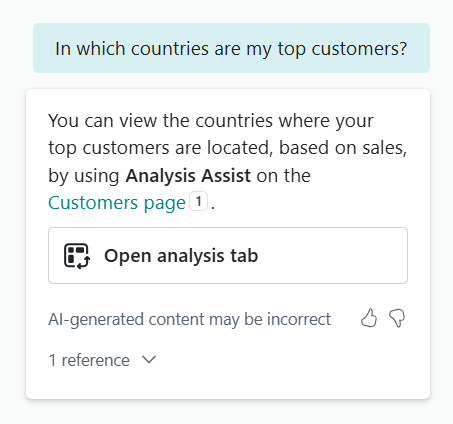
Para generar este tipo de respuesta, utilice palabras y frases comunes relacionadas con la agregación y el análisis de datos, como "grupo", "pivote", "suma", "promedio", "máximo" y "menor", en diferentes variaciones. Por ejemplo:
show me customers grouped by their country and zipcode
which customers got most discounts
group the current records by name and location
Obtenga más información sobre las pestañas de análisis en Analizar datos en listas con la ayuda de Copilot.
Ejemplos de indicaciones
Sus preguntas a Copilot variarán en función de su función, de su tarea actual, de los procesos que siga su organización y de cómo se exprese con palabras. Los siguientes son ejemplos que muestran diferentes formas de hacer preguntas en el panel de chat que pueden ayudarle a escribir sus propias preguntas basadas en su situación.
Mensaje: Find the Item with Description 'ATHENS Desk'
En este ejemplo, proporciona instrucciones claras para que Copilot localice un único registro. Por ejemplo, insinúa que el registro se encuentra en la lista de elementos. Indica que el campo "Descripción" debe ser un texto específico que haya escrito entre comillas y con las mayúsculas correctas. Copilot normalmente responde con precisión cuando se le dan algunas pistas precisas, pero también puede utilizar un lenguaje más informal como en el siguiente ejemplo.
Mensaje: Give me the latest invoice for adatum
En este ejemplo, le pide a Copilot que localice un registro, pero la pregunta es menos precisa y puede dar como resultado una respuesta menos precisa. Copilot a menudo puede entender, o adivinar, que la factura que está buscando no es una factura de compra sino una factura de venta de la lista Factura de venta registrada. Copilot también necesitaría hacer coincidir adatum con Adatum Corporation, que es el nombre completo y preciso del nombre del Cliente vendedor asociado con la factura.
Mensaje: Show me customer ledger entries for Adatum from about three weeks ago
En este ejemplo, le pide a Copilot que resuelva un acertijo de fechas común que normalmente requiere que abra un calendario como referencia o que utilice filtros de rango de fechas avanzados. Por lo general, Copilot puede comprender expresiones y términos comerciales comunes.
Mensaje: How does I save my filterrings for later?
En este ejemplo, le pide a Copilot orientación sobre cómo realizar alguna tarea en Business Central. Por lo general, Copilot puede comprender la intención de su pregunta, incluso si hay algunos errores gramaticales, ortográficos o abreviaturas.
Proporcionar comentarios sobre las respuestas
Puede calificar las respuestas que obtiene de Copilot usando el botón Me gusta (pulgar hacia arriba) para una buena calificación o el botón No me gusta (pulgar hacia abajo) para una calificación baja. Cuando selecciona el botón No me gusta, puede elegir un motivo, incluido inexacto, inadecuado u otro. Esta información nos puede ayudar a mejorar las sugerencias.
Información relacionada
Analizar datos en listas con la ayuda de Copilot
Solucionar problemas de Copilot y capacidades de IA
Configurar Copilot y capacidades de IA
Preguntas frecuentes sobre IA responsable para chatear con Copilot
Recursos de ayuda en Business Central
Cambiar el idioma